一、eclipse 新建maven 项目报错(因为没有配置maven环境)
1、问题:
① 出现的问题1:
Could not calculate build plan:Plugin
org.apache.maven.plugins:maven-resources-plugin:2.6 or one of its dependencies could not be resolved: Failed to read artifact descriptor for org.apache.maven.plugins:maven-resources-plugin:jar:2.6
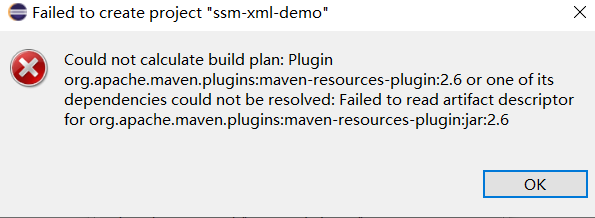
② 出现的问题2:
‘Building’ has encountered a problem. Errors occurred during the build.

2、分析问题:
① 错误原因:编译工具eclipse没有配置 maven的环境
3、解决:在eclipse中配置maven的环境
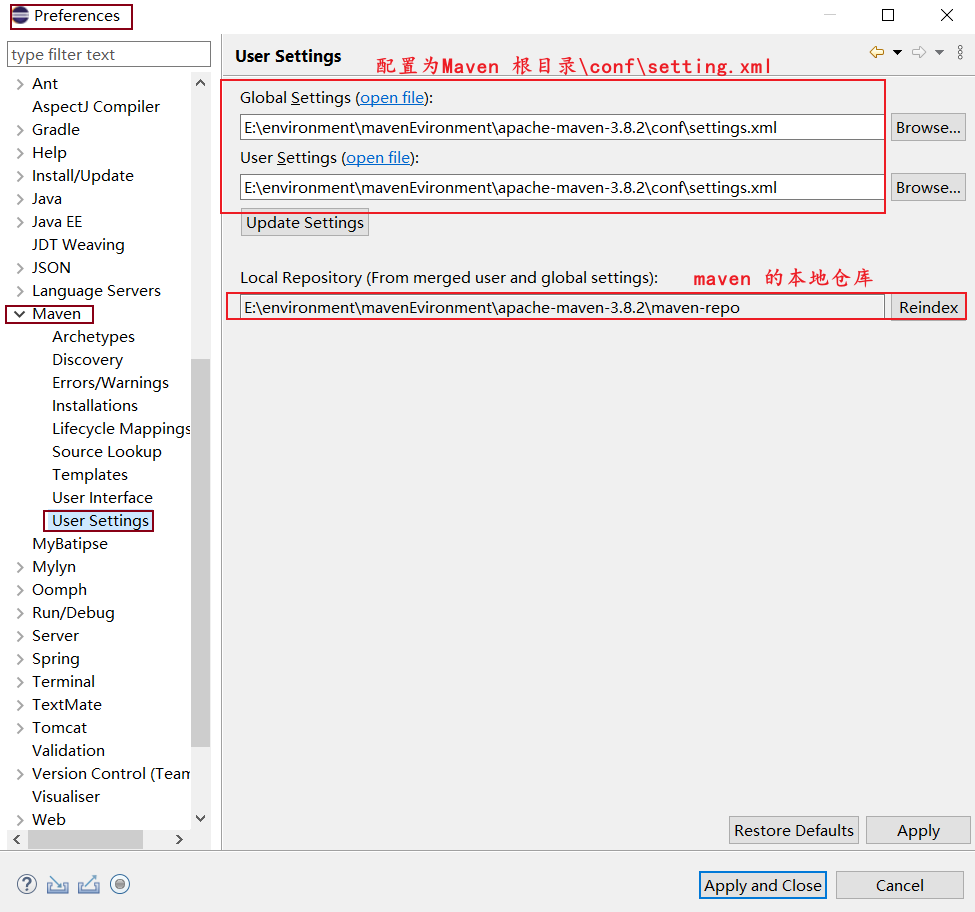
二、补充一下 maven的环境搭建
Maven 环境搭建
一、准备工作:
1、maven下载:官网:https://maven.apache.org/download.cgi
- 下载完成后解压出来
2、配置环境变量:
细节:为什么要单独配置一个M2_HOME 的变量:方便后续学习
后续使用的自动依赖的系统,比如SpringBoot、SpringCloud,它会引用M2_HOME 这个地址。
■ 添加系统变量:
□ M2_HOME maven目录下的bin目录
□ MAVEN_HOME maven的目录
□ 在系统的path中配置 %MAVEN_HOME%\bin
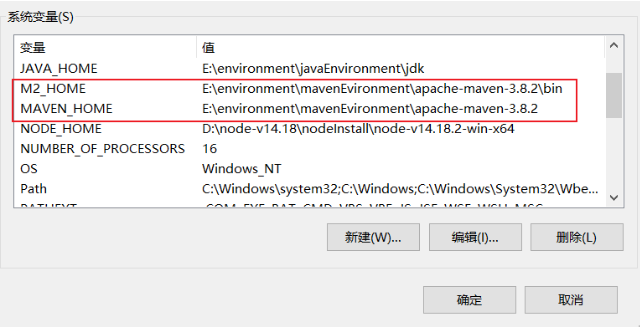
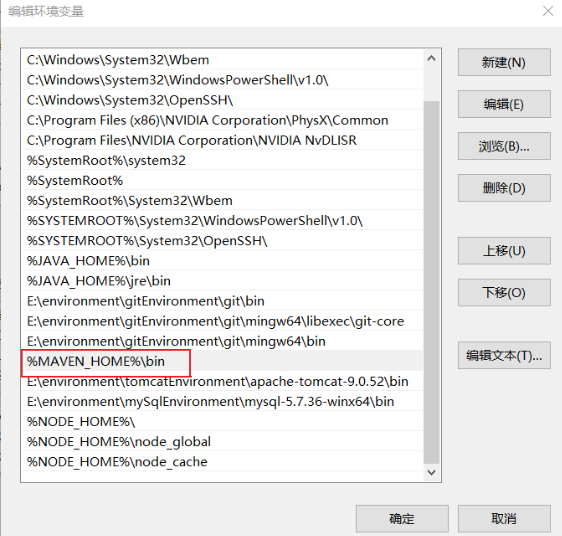
■ 验证maven是否配置成功:查看maven版本的命令 mvn -version
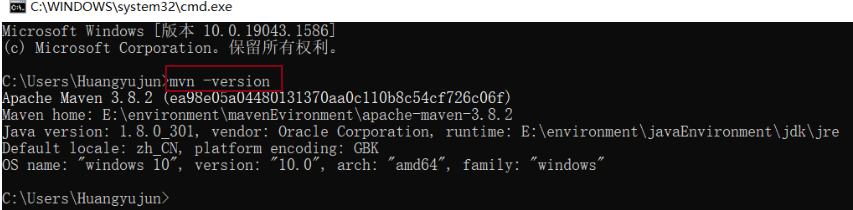
3、修改maven 配置文件的镜像为 阿里云镜像
-
配置文件位置:maven根目录/conf/settings.xml 找到镜像元素mirrors
-
镜像:mirrors:
- 作用:加速下载
- 默认是使用国外的镜像,国内建议使用
阿里云镜像加速下载<!-- 添加之前,先把原来的镜像全注释掉 --> <!-- 配置方式1 --> <mirror> <id>nexus-aliyun</id> <mirrorOf>*,!jeecg,!jeecg-snapshots</mirrorOf> <name>Nexus aliyun</name> <url>http://maven.aliyun.com/nexus/content/groups/public</url> </mirror><!-- 配置方式2 --> <mirror> <id>nexus-aliyun</id> <mirrorOf>central</mirrorOf> <name>Nexus aliyun</name> <url>http://maven.aliyun.com/nexus/content/groups/public</url> </mirror>
4、修改maven 配置文件的本地仓库位置
- 修改本地仓库位置为:maven 根目录下 自己手动建立的 maven-repo
- 配置文件位置:maven根目录/conf/settings.xml 找到 localRepository元素
<localRepository>E:\environment\mavenEvironment\apache-maven-3.8.2\maven-repo</localRepository>




















 721
721











 被折叠的 条评论
为什么被折叠?
被折叠的 条评论
为什么被折叠?








